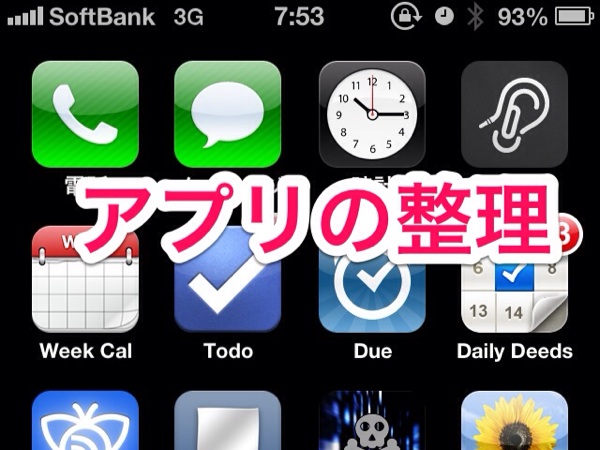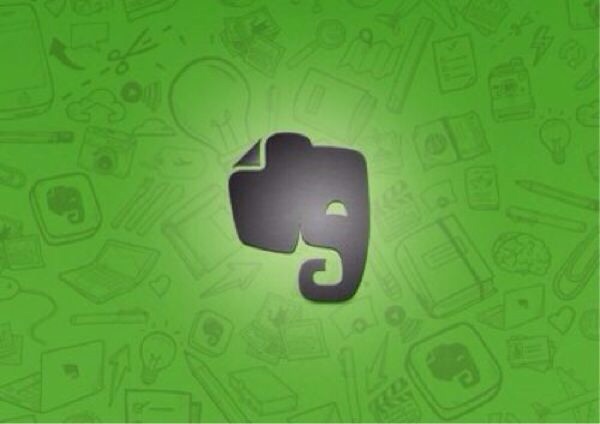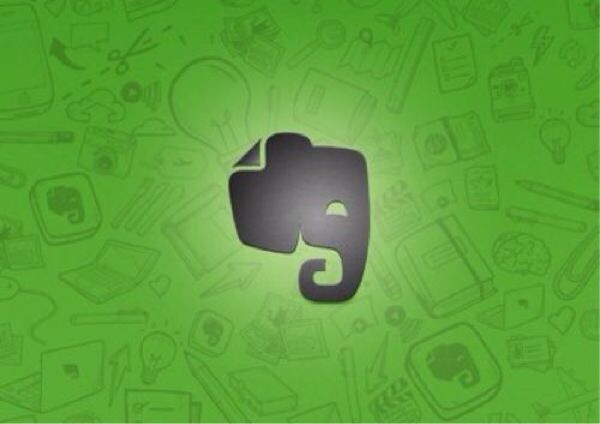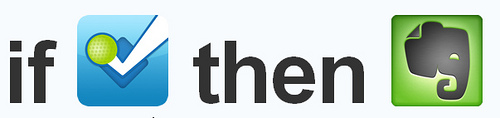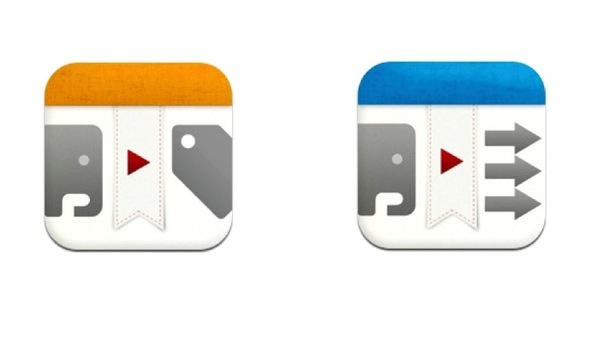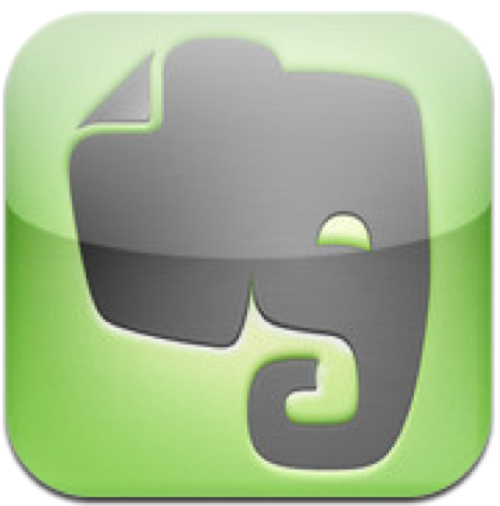
どーも。taka(@takaiphone2010)です。
早くも、5月突入ですね。5月病にかからないようにGWでしっかりリフレッシュしたいと思います!
今日は私がEvernoteに入れてる情報のひとつについて書きます。それはブログの環境設定履歴です。
目次
ブログ環境の変更ログをとるキッカケ
もともと、自分のブログ環境のWordpressにあれやこれやとプラグインを入れたり、デザインのテンプレートをいじってみたりしていると、なにをいつやったのかわけが分からなくなってしまい、これはきちんと管理せねばと思ったのがキッカケでした。
やってることは簡単
やってることは特に難しいことではありません。自分のブログに対して、新しいプラグインを入れたりした時はもちろん、CSSをほんのちょっといじったということまで、とにかく、なにか変更を入れたらそのことを簡潔に書いてEvernoteに放り込むだけです。
私の場合、ブログの設定履歴を残すノートブックを作っておりそこに、ことあるごとに記録を残してます。

ひとつひとつの作業履歴をノートとして残しています。こんな感じです。
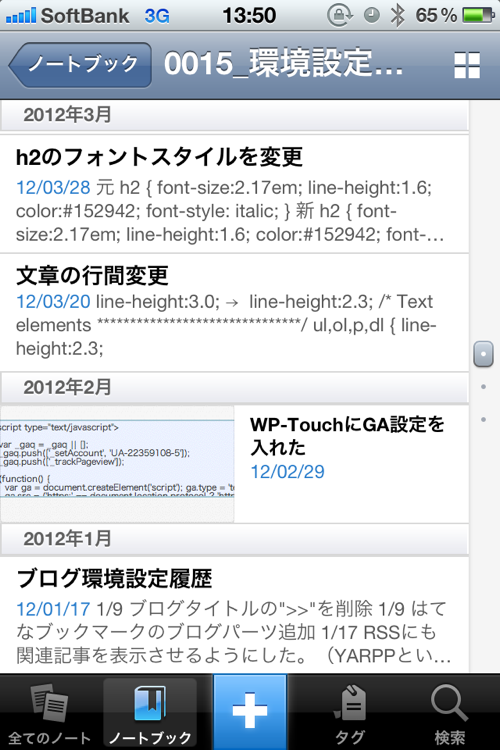
記録する内容
記録することも簡単です(にしてます)。
日付や時間情報はEvernoteが自動的につけてくれるので、書く内容は作業内容だけです。私が意識するのは、出来るだけ後で見返した際に思い出せるようにすること。
例えば、プラグインを導入したら、その時に参考にしたページのURLや簡単な設定手順などです。CSSを修正した時にはどの部分にどういった修正をしたかを書いておきます。修正前の状態をバックアップとして残しておくとなおよいです。ただ、あまりに細かく書きすぎると、記録作業自体に時間がかかりすぎて本末転倒になるので、できるだけ手間はかからないように簡潔に書きます。
役に立つシーン
ことあるごとに、記録を残すのでめんどくさいと言えばそうなのですが、自分のブログをカスタマイズすればするぼど威力を発揮すると思います。
例えば、ある日を境にアクセス数が下がったとします。もしかすると、その原因が追加したプラグインインやデザイン変更の影響かもしれません。なにも考えずにプラグインを追加したりデザインを変えていると、いざという時に分析や原因特定の機会を逃すかもしれません。(自分はまだそんな機会もないんですが、、(^^))
あとは、設定状態を昔の状態に戻したい時にも役に立ちます。特に多いのがデザインを変えた後、また戻したい時です。いろいろと変更しまくっていると、いろんな記憶がぐちゃぐちゃになってどうすれば戻せるのか分からなくなる時があります。(これは実体験あり)そういう時に作業履歴情報があるとすんなり戻せます。
まとめ
今回、ブログについての設定履歴についてかきましたが、ブログに限らず、頻繁に更新をかけるようなものであれば作業記録はとっておいて損はないと思います。(例えばPCの設定履歴なんかもとっておくといいと思います。)何かしら、振り返りや思い出したい時に役に立つと思います。
頻繁に更新がかかるものは更新がかかればかかるだけ、情報量も増えて人間の頭だけだと記憶しきれません。記憶できないことはEvernoteにどんどん預けて生活を便利にしちゃいましょー!
 Evernote 4.1.9(無料)
Evernote 4.1.9(無料)
カテゴリ: 仕事効率化, ユーティリティ
販売元: Evernote – Evernote(サイズ: 20 MB)
全てのバージョンの評価: 


 (26,912件の評価)
(26,912件の評価)
 iPhone/iPadの両方に対応
iPhone/iPadの両方に対応
Posted from するぷろ for iPhone.